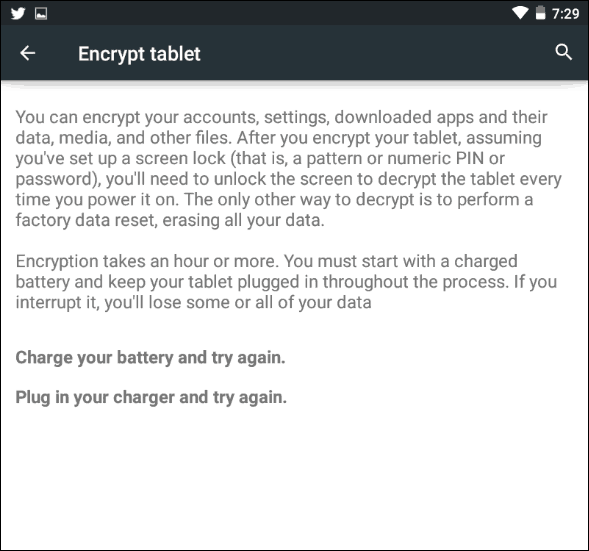Wanneer u iTunes voor Windows installeert, bevindt de bibliotheeklocatie zich standaard in uw lokale map Mijn muziek. Als u ruimte op uw harde schijf wilt besparen, wijzigt u de locatie in een externe of netwerkschijf.
Klik in de menubalk op Bewerken >> Voorkeuren.
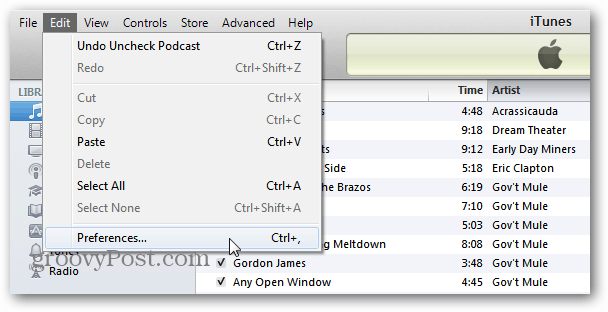
Ga op een Mac naar iTunes >> Voorkeuren.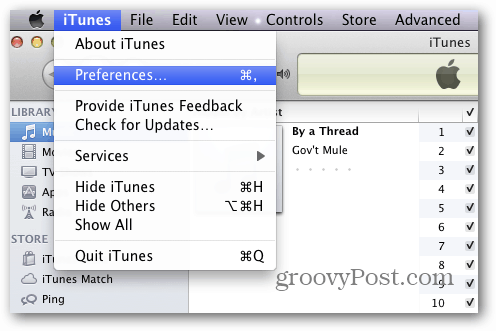
Het venster Voorkeuren verschijnt. Klik op het pictogram Geavanceerd en klik naast het veld Locatie iTunes-mediamap op Wijzigen.
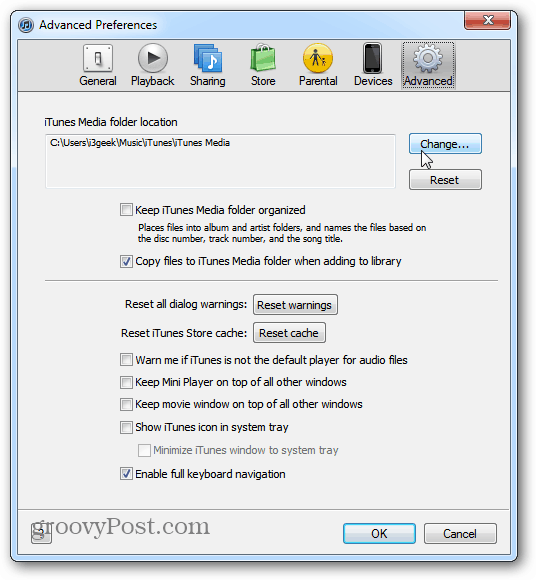
Selecteer nu de locatie waar u de nieuwe bibliotheeklocatie wilt maken. Hier selecteer ik de muziekmap van mijn thuisserver. Maar u kunt elke gewenste locatie selecteren.
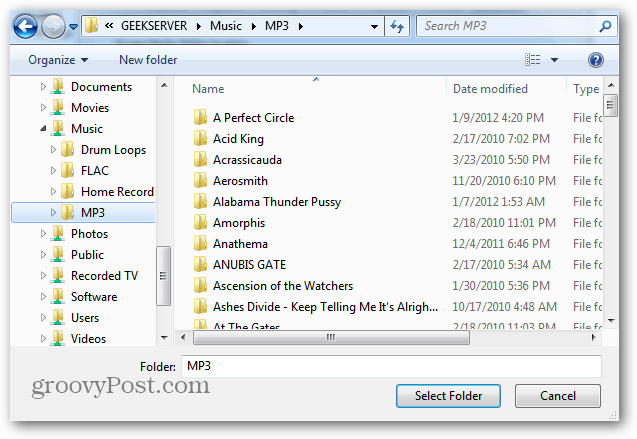
Alle media die ik in de iTunes Store koop, worden nu op de netwerklocatie geplaatst. Ik moet ook al mijn nummers naar iTunes kopiëren. Open hiervoor de muziekdirectory en druk op [Ctrl] [A] op het toetsenbord om alle muziekmappen te markeren. Sleep ze vervolgens naar iTunes.
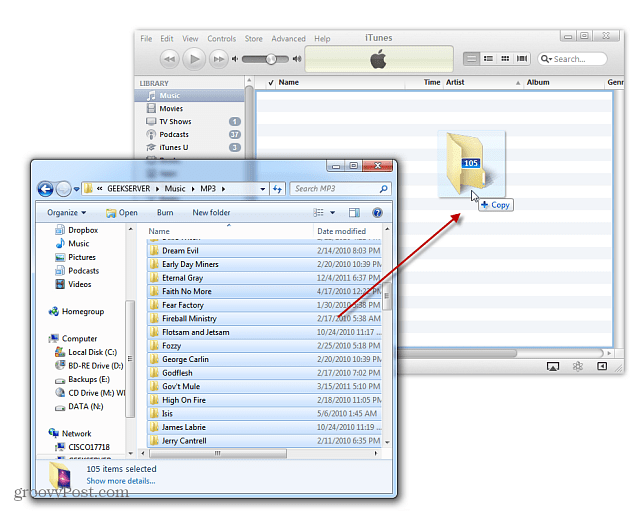
Wacht nu terwijl je nummers kopiëren.

Succes. Nu is de iTunes-muziekbibliotheek overgebracht van de nieuwe locatie.
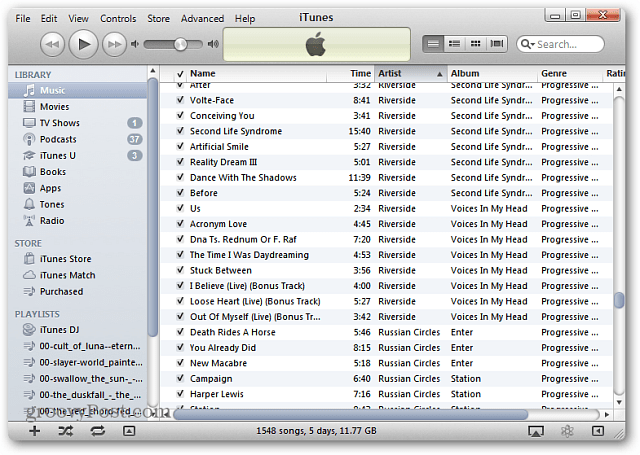
Als u veel muziek in uw collectie heeft, bespaart u veel ruimte op uw lokale schijf door de bibliotheeklocatie te wijzigen in een externe of netwerkschijf.